Frequently Asked Questions
คำถามคำตอบ ตั้งค่าอีเมล์บนแท็บเล็ต โทรศัพท์มือถือ android
Email Faq
เราได้รวบรวมคำถามที่ผู้ใช้สอบถามกันบ่อยๆ เช่น คำถามเกี่ยวกับการตั้งค่าใช้งานอีเมล์ email, คำถามเกี่ยวกับโดเมน, เว็บโฮสติ้ง/Web hosting, การชำระเงินและใบเสร็จรับเงิน (Billing FAQ), วิธีการ Set up ใช้งานอีเมล์ (POP3 หรือ Web mail) ซึ่งคุณสามารถเรียกดูโดยคลิ๊กที่คำถามค่ะ
Android email setting
ในส่วนนี้จะแบ่งการตั้งค่าเป็น 2 กรณี ดังนี้
1.กรณีเพิ่มผู้ใช้อีเมล์เข้าไปใหม่ (ไม่เคยมี email account บนเครื่องมาก่อน)
1.1 เข้าไปที่ Email >> Add Email account
Email address : ใส่ email account ที่ต้องการเพิ่มลงใน android
password : ใส่ password ของ account ดังกล่าว
จากนั้นให้เลือก Manual Setup
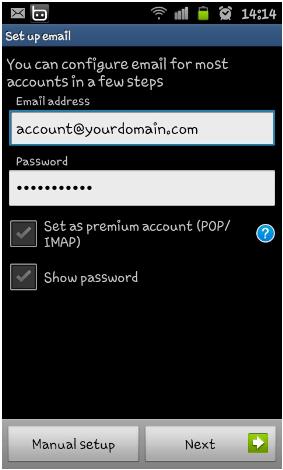
1.2 เลือกประเภท IMAP Account
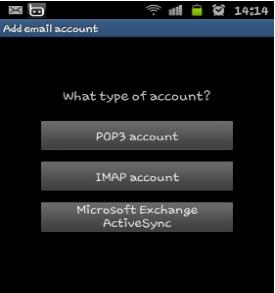
1.3 การตั้งค่า Email Account
กำหนดค่าของอีเมล์ดังนี้
|
ค่าของอีเมล์
|
คำอธิบายค่าที่กำหนด
|
|---|---|
|
User name
|
ใส่ email address
|
|
Password
|
ใส่รหัสผ่าน หรือ Password ของอีเมล์
|
|
IMAP Server
|
ใส่ mail.yourdomain.com โดย yourdomain.com ให้ใช้เป็นชื่อโดเมนของคุณ
|
|
Security Type
|
เลือก None
|
|
Port
|
ใส่เลข 143
|
|
IMAP path prefix
|
เป็นการใช้งานเพิ่มเติมไม่จำเป็นต้องใส่อะไรก็ได้ เสร็จแล้วเลือก Next
หลังจากนั้นจะทำการ verify กับ mail server หากส่วนนี้ไม่ผ่านให้ดูการตั้งค่า Pass, IMAP server, Security type และ Port ว่าถูกต้องหรือไม่ |
|
|
|
1.4 เป็นการตั้งค่า mail server ขาออก
SMTP server
ใส่ mail.yourdomain.com
โดย yourdomain.com ให้ใช้เป็นชื่อโดเมนของคุณ
Security Type : เลือก None
Port : ใส่เลข 25 หรือ 26
คลิกเลือกเปิดใช้งาน Require sign-in
User name : ใส่ email address
Password : รหัสผ่านของ account ดังกล่าว
เสร็จแล้วเลือก Next หลังจากนั้นจะทำการ verify กับ mail server หากส่วนนี้ไม่ผ่านให้ดูการตั้งค่า Password, SMTP server, Security type และ Port ว่าถูกต้องหรือไม่
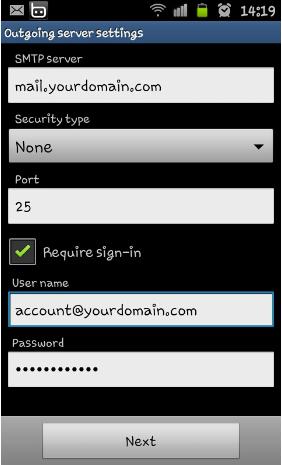
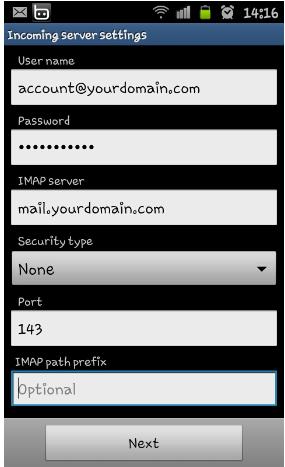
เมื่อกำหนดข้อมูลเรียบร้อยแล้ว ให้เลือก Next
1.5 หน้านี้จะเป็นการตั้งค่าความถี่ในการโหลดเมลล์ และการแจ้งเตือน
สามารถเลือกตั้งได้ตามความต้องการ ในส่วนของการ add email ก็จะสิ้นสุดในขั้นตอนนี้
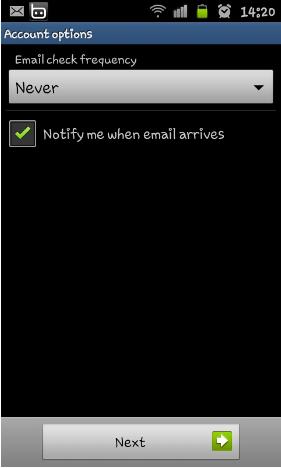
2. กรณีเพิ่ม account ที่ 2 เข้าไปใน android
2.1 ออกจาก inbox ของ mail account แรก โดย แตะที่ชื่อโดเมน จากนั้นไปที่
option > Add account
จากนั้น ทำตามข้อ 1.1 จนจบขั้นตอนการเพิ่ม email
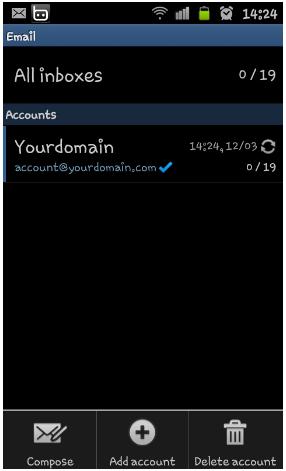
กรณีต้องการแก้ใขการตั้งค่าให้เข้าไปที่ mail ที่ต้องการแก้ใข
เลือก option >> More >> account setting
เลือกแก้ใข ระหว่าง Incomming หรือ Outgoing setting
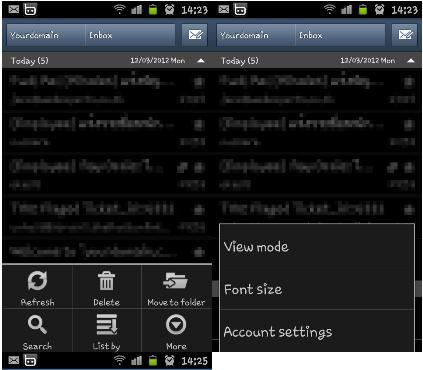
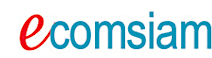




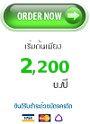








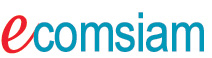











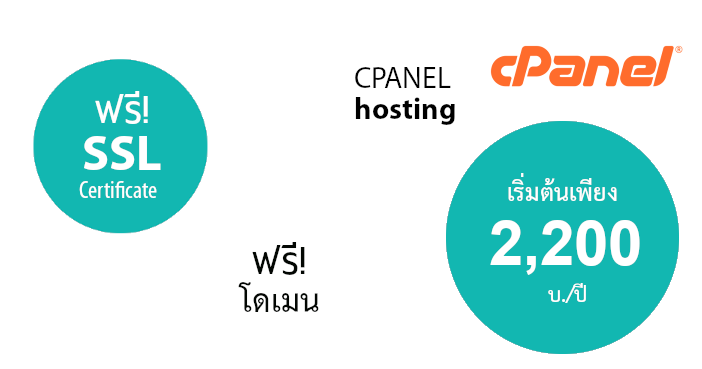






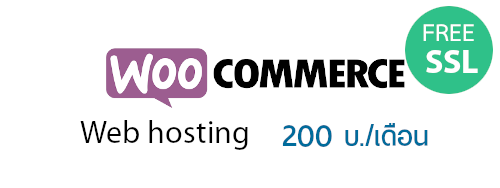
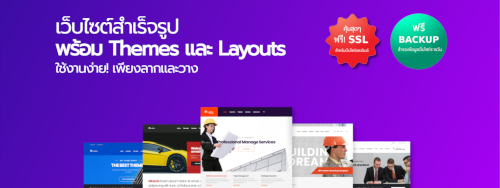




 line ID :
line ID :